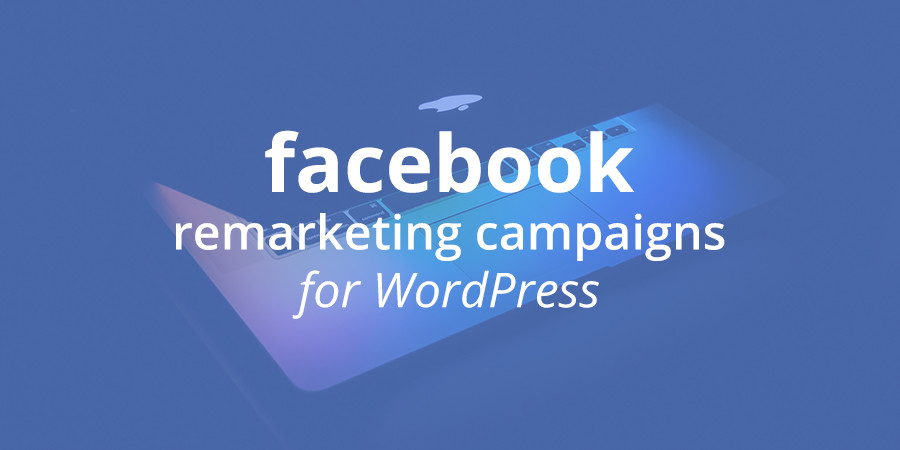نحوه ایجاد کمپین های بازاریابی مجدد فیس بوک برای وردپرس
آیا توجه کرده اید که وقتی محصولی را در آمازون جستجو می کنید یا مقاله ای را به صورت آنلاین می خوانید، محصولات یا محتوایی که مشاهده کرده اید اغلب در تبلیغات فیس بوک ظاهر می شوند؟ خوب، این همان بازاریابی مجدد است.
بازاریابی مجدد، همچنین به عنوان هدف گذاری مجدد شناخته می شود، به طور گسترده توسط مارک های بزرگ مورد استفاده قرار گرفته است. اما به دلیل سهولت در راه اندازی و هزینه کم، می تواند برای مشاغل کوچکتر نیز بسیار مفید باشد. بنابراین بیایید در مورد مزایای بازاریابی مجدد فیس بوک و اینکه چگونه می توانید کمپین بازاریابی مجدد فیس بوک خود را برای وب سایت وردپرس خود ایجاد کنید، بیشتر بدانیم.
بازاریابی مجدد فیس بوک چیست؟
بازاریابی مجدد در فیس بوک اساساً تبلیغات در فیس بوک برای کسانی که قبلا از وب سایت وردپرس شما بازدید کرده اند. اغلب افراد با علاقه به محصولات یا خدمات شما از وب سایت شما بازدید می کنند اما قبل از خرید آن را ترک می کنند. بازاریابی مجدد فیس بوک از تبلیغات فیس بوک استفاده می کند تا به این مشتریان بالقوه وب سایت، محتوا و محصولات شما را یادآوری کند و ترافیک را به سایت شما بازگرداند.
به دلیل فعال بودن تعداد زیادی از افراد در فیس بوک، احتمال ورود بازدیدکنندگان وب سایت شما به فیس بوک به طور منظم زیاد است. این باعث می شود که مکان مناسبی برای تبلیغ وبلاگ یا محصولات شما و تعامل مجدد با مخاطبان شما باشد.
مزایای بازاریابی مجدد فیس بوک
بازاریابی مجدد فیس بوک مزایای متعددی در ارتباط با یکدیگر دارد. در اینجا مهمترین آنها هستند…
آگاهی از برند
بازاریابی مجدد فیس بوک به آگاهی از برند کمک می کند. نمایش تبلیغات به کسانی که قبلاً با وب سایت شما ارتباط داشته اند، سایت شما را در ذهن آنها تازه نگه می دارد. این به نوبه خود، احتمال بازدید مجدد آن را به جای سایت های رقبا، در زمانی که مردم به آن نیاز دارند، افزایش می دهد.
ترافیک را به سایت خود برگردانید
استفاده از تبلیغات بازاریابی مجدد به شما کمک می کند تا با بازدیدکنندگان قبلی وب سایت ارتباط برقرار کنید. درگیر شدن به این روش با مخاطبان خود از طریق فیس بوک، آنها را به یاد وب سایت شما می اندازد و ترافیک را به سایت وردپرس شما باز می گرداند. هنگامی که بازدیدکنندگان به وب سایت شما بازگشتند، شانس بیشتری برای تبدیل شدن به اهداف خود خواهید داشت.
افزایش فروش
دلایل زیادی وجود دارد که چرا افراد ممکن است در ابتدا در وب سایت شما خریدی انجام ندهند. شاید آنها بخواهند درباره یک محصول بیشتر تحقیق کنند، قیمت ها را در سایت های رقیب مقایسه کنند، یا فقط مطمئن نبودند که آیا واقعاً آن کالا را می خواهند. با این حال، فقط به این دلیل که کسی بار اول محصولی را نمیخرد، به این معنا نیست که در آینده نیز این کار را نخواهد کرد.
نمایش مجدد یک محصول خاطرات افراد را تحریک می کند و به آنها کمک می کند تا به خاطر بیاورند که چرا از ابتدا آن را می خواستند. آنها قبلاً با سایت شما آشنا هستند، بنابراین دیدن آگهی شما به تشویق افراد برای کلیک کردن، خرید و حتی تبدیل شدن به مشتریان مادام العمر کمک می کند.
بر خلاف اهداف سایت خود تبدیل شوید
بازاریابی مجدد فیس بوک فقط فروش محصولات نیست. کمپین های بازاریابی مجدد را می توان ایجاد کرد تا به وب سایت شما کمک کند تا در برابر تعدادی از اهداف مختلف تبدیل شود. ممکن است به دنبال فروش یک سرویس یا اشتراک، افزایش لیست ایمیل خود یا افزایش تعداد فالوور یا طرفداران اجتماعی خود باشید. بازاریابی مجدد فیسبوک میتواند کمپینهایی را نمایش دهد که به شما کمک میکند در برابر همه این اهداف تبدیل شوید.
بازدهی بهتر برای پول شما
بازاریابی مجدد فیس بوک موفقیت بالاتری در ایجاد فروش نسبت به کمپین تبلیغاتی استاندارد باتلاقی دارد. این به این دلیل است که تبلیغات به طور خاص برای کسانی است که قبلاً از سایت شما بازدید کرده اند و به محصولات شما علاقه نشان داده اند.
بنابراین، بازاریابی مجدد فیس بوک در کوتاه مدت شرط مالی بهتری است، زیرا احتمال بازگشت پولی که برای تبلیغات پرداخت می کنید بیشتر است. این می تواند عامل مهمی برای کسب و کارهای کوچکتر باشد که با بودجه بازاریابی محدود کار می کنند.
بنابراین، اکنون کمی در مورد بازاریابی مجدد فیس بوک و اینکه چرا باید از آن استفاده کنید، می دانیم، بیایید نحوه راه اندازی آن را در وب سایت وردپرس خود بررسی کنیم.
چگونه یک کمپین بازاریابی مجدد فیس بوک در وب سایت وردپرس خود ایجاد کنیم
برای شروع بازاریابی مجدد فیس بوک، وارد فیس بوک شوید و در قسمت “تنظیمات” “ایجاد تبلیغات” را انتخاب کنید. اکنون دوباره به « مدیر تبلیغات’.
چهار مرحله برای ایجاد یک کمپین تبلیغاتی با فیس بوک وجود دارد که در سمت چپ صفحه نمایش شما نشان داده شده است…
- کمپین
- حساب
- مجموعه تبلیغات
- طراحی تبلیغات
پس بیایید اکنون به تفصیل هر مرحله را بررسی کنیم…
1. کمپین
“کمپین” اولین قدمی است که در آن باید هدف کمپین خود را انتخاب کنید< /a>. همانطور که می بینید، اهداف متعددی برای انتخاب وجود دارد، اما هدفی که انتخاب می کنید باید به یکی از مهم ترین اهداف سایت شما مرتبط باشد. برای این مقاله من “ترافیک” را انتخاب کرده ام. این بدان معناست که تبلیغات من با هدف تشویق بینندگان به بازدید مجدد از وب سایت من، کمک به افزایش ترافیک دریافتی آن خواهد بود.
بعد از انتخاب «تبدیل»، باید به کمپین خود یک نام بدهید. سپس روی «تنظیم حساب آگهی» کلیک کنید.
2. حساب تبلیغ
گام دوم برای راه اندازی کمپین بازاریابی مجدد فیس بوک، «حساب تبلیغاتی» است. در اینجا باید جزئیات مربوط به “کشور حساب”، “ارز” و “منطقه زمانی” خود را وارد کنید.
3. مجموعه تبلیغات
“مجموعه تبلیغات” از چند مرحله تشکیل شده است. اینجاست که شما انتخاب میکنید که ترافیک را به کجا هدایت میکنید، نوع مخاطبی را که میخواهید تبلیغات خود را به آن نشان دهید، جایی که آگهیها قرار میگیرند و چقدر میخواهید بپردازید…
ترافیک
در بخش «ترافیک» باید انتخاب کنید که آیا میخواهید ترافیک را به وبسایت یا برنامه خود هدایت کنید. همانطور که می بینید، من “وب سایت” را انتخاب کرده ام. در مراحل بعدی، می توانید یک URL خاص را انتخاب کنید.
پیشنهاد
در اینجا میتوانید پیشنهادی برای مخاطبان خود ایجاد کنید تا آنها را تشویق کنید تا دوباره از سایت شما بازدید کنند. پیشنهادی به شکل تخفیف یا کوپن قابل بازخرید میتواند راهی بسیار موثر برای جذب ترافیک به وبسایت شما باشد.
اگر این چیزی است که به دنبال تنظیم آن هستید، به سادگی «پیشنهاد» را به «روشن» تبدیل کنید، صفحه فیس بوک خود را که به وب سایت وردپرس شما پیوند داده شده است را انتخاب کنید و سپس روی «ایجاد پیشنهاد» کلیک کنید. اکنون جزئیات را تکمیل کنید تا پیشنهادی را که می خواهید در کمپین بازاریابی مجدد فیس بوک خود قرار دهید تکمیل کنید.
مخاطب
در اینجا می توانید مخاطبی را برای هدف قرار دادن کمپین تبلیغاتی خود تعریف کنید. برای راه اندازی بازاریابی مجدد، باید یک “مخاطب سفارشی”. این به فیسبوک امکان میدهد تبلیغات شما را به کسانی که قبلاً از وبسایت شما بازدید کردهاند و به کسب و کار شما علاقه نشان دادهاند نشان دهد.
در بخش «مخاطب»، «ایجاد جدید > ایجاد یک مخاطب سفارشی» را انتخاب کنید.
از پنجره بازشو «ایجاد مخاطب سفارشی»، «ترافیک وبسایت» را انتخاب کنید.
اکنون باید یک پیکسل فیس بوک ایجاد کنید. الف>. پیکسل فیس بوک شما به فیس بوک اجازه می دهد تا لیستی از افرادی که از وب سایت شما بازدید کرده اند جمع آوری کند. مهمتر از همه، آن را نیز بهینه سازی و اندازه گیری تبلیغات خود را برای تبدیل در سایت شما. به پیکسل خود یک نام بدهید و روی «بعدی» کلیک کنید.
«ایجاد مخاطب سفارشی > ترافیک وب سایت» را دوباره انتخاب کنید. در اینجا میتوانید جزئیات مخاطبان سفارشی خود را سفارشی کنید، و به شما امکان میدهد کسانی را که در یک بازه زمانی خاص از صفحات خاصی در سایت شما بازدید کردهاند، هدف قرار دهید.
از آنجایی که من یک نویسنده مستقل هستم و خدمات نویسندگی خود را می فروشم، “افرادی که از صفحات وب خاصی بازدید کرده اند” را انتخاب کرده ام. در کادر “URL حاوی” من “پورتفولیو” را نوشته ام. این بدان معناست که تبلیغات فیس بوک من افرادی را هدف قرار می دهد که قبلاً به صفحه نمونه کار من نگاه کرده اند و بنابراین به کارهای قبلی من علاقه نشان داده اند. اینها به احتمال زیاد مشتریان بالقوه هستند، بنابراین یک جمعیت مهم برای تبدیل شدن به یک مخاطب سفارشی و بازاریابی مجدد هستند.
هنگامی که اطلاعات را برای مخاطبان سفارشی خود سفارشی کردید و به مخاطبان سفارشی خود یک نام دادید، روی “ایجاد مخاطب” کلیک نکنید. در عوض، روی نماد در گوشه سمت چپ پایین کلیک کنید و “View Pixel Code” را انتخاب کنید، زیرا مرحله بعدی این است که کد پیکسل فیس بوک خود را به وب سایت وردپرس خود اضافه کنید.
نصب کد پایه فیس بوک پیکسل
نصب پیکسل فیس بوک شامل افزودن کد بین تگهای
و همه صفحات سایت خود و برخی از صفحات خاصی که میخواهید ردیابی شوند. دو نوع کد وجود دارد که باید به وب سایت وردپرس شما اضافه شود: کد پایه پیکسل و کد رویداد.
اگر در برخورد با کد مطمئن نیستید، نگران نباشید. چند پلاگین وجود دارد که به شما در انجام این فرآیند کمک می کند. درج سرصفحه و پاورقی رایگان است افزونه وردپرس که به شما امکان می دهد کد را در هدر و پاورقی سایت خود وارد کنید. بنابراین نیازی به ویرایش فایل های تم خود ندارید. این افزونه را در داشبورد وب سایت وردپرس خود نصب و فعال کنید.
برای مشاهده کد پیکسل به برگه مدیر تبلیغات فیس بوک خود برگردید. کد پایه را کپی کنید.
در داشبورد وردپرس خود، روی “تنظیمات > درج سرصفحه و پاورقی” کلیک کنید.
کد پایه پیکسل را در کادری با عنوان «اسکریپتها در سرصفحه» جایگذاری کنید، سپس روی «ذخیره» کلیک کنید.
نصب کد رویدادهای فیس بوک پیکسل
کدهای رویداد کمی پیچیدهتر هستند، زیرا باید به صفحات جداگانهای که به دنبال ردیابی و بهینهسازی آنها هستید، اضافه شوند. رویداد اقدامی است که در وبسایت شما اتفاق میافتد و کد رویداد به شما امکان میدهد آن اقدامات را پیگیری کنید و از نتایج برای بهینهسازی تبلیغات خود استفاده کنید.
نه نوع رویداد وجود دارد که می توانید از بین آنها انتخاب کنید، اما رویدادی که انتخاب می کنید باید با هدف شما مرتبط باشد. به عنوان مثال، هدف من هدایت ترافیک به وب سایتم است، بنابراین «مشاهده محتوا» را انتخاب می کنم. اگر به دنبال افزایش سرنخ ها هستید، “سرنخ” و/یا “ثبت کامل” را انتخاب کنید. یا برای فروشگاههای تجارت الکترونیک، از میان تعدادی رویداد از جمله «افزودن به سبد خرید»، «افزودن به فهرست آرزوها» و/یا «خرید» انتخاب کنید. برای یافتن اطلاعات بیشتر در مورد «رویدادها»، صفحات راهنمای فیس بوک را بررسی کنید. .
برای افزودن کد رویداد به وب سایت خود از طریق یک افزونه، افزونه رایگان وردپرس را نصب و فعال کنید SoGO Header Footer. این افزونه به شما امکان می دهد اسکریپت را مستقیماً به سرصفحه ها و پاورقی های هر صفحه اضافه کنید.
کد/های رویدادهای فیس بوک که با هدف شما مرتبط هستند را کپی کنید. من کد “پایه” را برای “مشاهده محتوا” کپی کرده ام، اما برای کسانی که می خواهند ROI تبلیغات شما را ردیابی کنند، باید کد ‘توصیه شده’ یا ‘پیشرفته’.
صفحه ای از وب سایت وردپرس خود را باز کنید که می خواهید کد رویدادها را به آن اضافه کنید. در پایین صفحه، کد رویداد را در ویرایشگر SOGO قرار دهید. در اینجا من کد “مشاهده محتوا” را در صفحه نمونه کار خود قرار داده ام، زیرا این صفحه ای است که می خواهم دنبال کنم. سپس صفحه را دوباره منتشر کنید.
استفاده از Facebook Pixel Helper
پیکسل شما اکنون باید نصب شده و کار کند. وقتی فیسبوک کار میکند، به شما اطلاع میدهد، اما از نظر تجربه، ممکن است حدود 24 ساعت طول بکشد.
Facebook Pixel Helper یک ابزار عیب یابی رایگان که در زمان واقعی کار می کند. پسوند مرورگر را فعال کنید سپس وب سایت وردپرس خود را بارگیری کنید. فیسبوک Pixel Helper به شما اطلاع میدهد که آیا پیکسل شما فعال است و درست کار میکند یا به شما در شناسایی و رفع خطاها کمک میکند.
ایجاد مخاطبان سفارشی خود را به پایان برسانید
اکنون پیکسل فیس بوک شما در وب سایت وردپرس شما نصب شده است، می توانید ایجاد مخاطبان سفارشی خود را به پایان برسانید. به مدیر تبلیغات فیس بوک خود برگردید و جزئیات بیشتری را که می خواهید برای سفارشی کردن مجموعه مخاطبان خود استفاده کنید، اضافه کنید. این موارد شامل مکان مخاطب، سن، علایق، رفتارها و موارد دیگر است.
پس از اتمام، “ذخیره این مخاطب” را انتخاب کنید.
بودجه
در اینجا یک مناسب انتخاب میکنید بودجه برای کمپین بازاریابی مجدد خود داشته باشید و یک برنامه زمانی برای تبلیغات خود ایجاد کنید. مهم است که پس از راه اندازی تبلیغات خود، نتایج را به دقت بررسی کنید. بررسی کنید که کمپین تبلیغاتی شما موثر است و برای پول خود بازگشتی دریافت می کنید.
آگهی خود را ایجاد کنید
آخرین مرحله ایجاد آگهی است. شما می توانید از بین یک تصویر ساده، یک چرخ فلک، ویدئو یا نمایش اسلاید انتخاب کنید. رسانه، متن و پیوندهای مناسب خود را اضافه کنید. مطمئن شوید که تبلیغ شما پویا و منحصر به فرد است. باید از بین مردم متمایز باشد اما در عین حال نشان دهنده برند شما باشد و برای مخاطبان هدف شما جذاب باشد. فیس بوک اطلاعات و نمونههایی از تبلیغات قدرتمند، بنابراین قبل از شروع نگاهی بیندازید.
نظرات نهایی
وقتی تبلیغ شما راه اندازی شد، کار شما تمام نشده است. فیس بوک طیف وسیعی از استراتژی ها را ارائه می دهد تا به تبلیغات شما کمک کند تا در برابر هدف خود تبدیل شوند. تست تقسیم تبلیغات خود را امتحان کنید و طیف وسیعی از مخاطبان سفارشی مختلف ایجاد کنید و مخاطبان شبیه، و بسیاری موارد دیگر. همیشه نتایج خود را با دقت زیر نظر بگیرید تا ببینید آیا کمپین بازاریابی مجدد شما موفق است یا خیر، و یاد بگیرید که چه کارهایی می توانید انجام دهید باعث افزایش بیشتر تبدیل می شود.
چه هدفی را برای کمپین بازاریابی مجدد فیس بوک خود انتخاب می کنید؟ لطفا نظرات خود را در نظرات زیر به اشتراک بگذارید…